最近赛博朋克2077打折,很多朋友都入手了,因此想要通过绑定gog和steam来领取礼包,但是不知道gog和steam怎么互联绑定,其实绑定教程比较麻烦,需要借助工具,下面就一起来看看gog平台和steam绑定互联教程吧。
gog平台如何与steam绑定详细教程
1、首先打开gog,点击左上角“设置”
2、点开“添加游戏和朋友”,点击“连接平台”
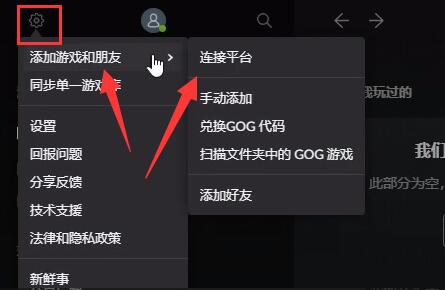
3、借助在其中找到“steam”,点击“连接”即可绑定steam了。
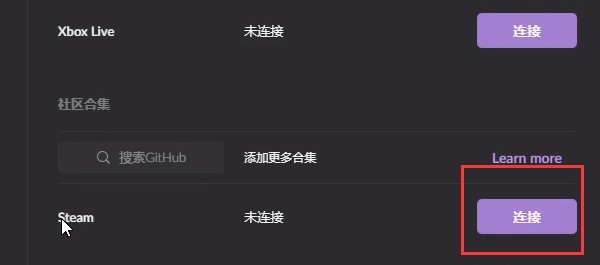
4、如果你在列表里没有找到steam,需要手动添加。
5、首先,进入图示的路径,在其中“新建”一个文件夹,名为“steam”
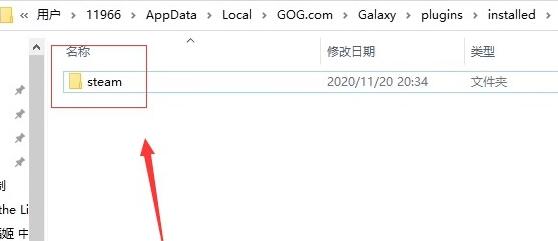
6、然后点击右侧链接进入。【点击进入】
7、打开后,在其中找到“steam”,点击进入。
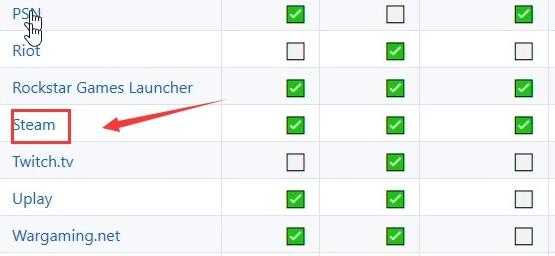
8、进入后,点击图示的“Releases”选项。
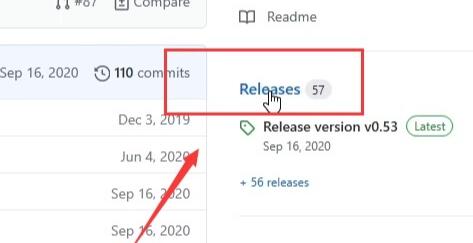
9、在这里找到下面的“Windows.zip”文件,下载下来。
10、下载完成后,将他放到之前新建的“steam”文件夹里。
11、最后只要重启gog平台,重复最上面的连接教程就可以关联steam了。
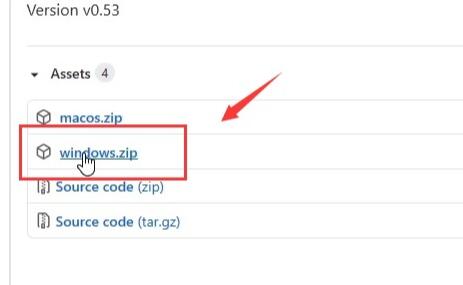
学会的朋友现在就可以去关联自己的账号,领取想要的游戏礼包了。























